FreeNAS 8 搭建iSCSI 存储.docx
《FreeNAS 8 搭建iSCSI 存储.docx》由会员分享,可在线阅读,更多相关《FreeNAS 8 搭建iSCSI 存储.docx(10页珍藏版)》请在冰豆网上搜索。
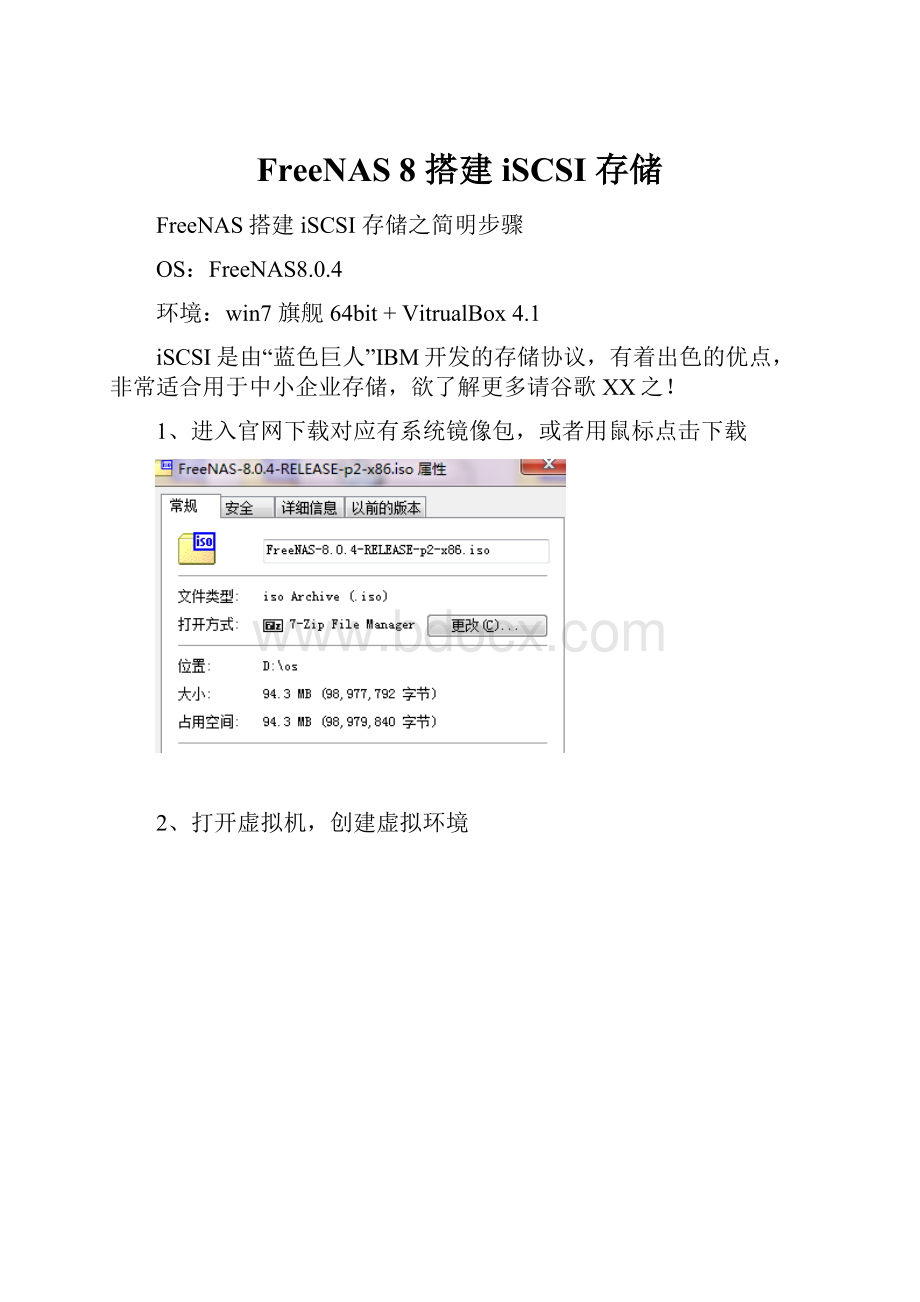
FreeNAS8搭建iSCSI存储
FreeNAS搭建iSCSI存储之简明步骤
OS:
FreeNAS8.0.4
环境:
win7旗舰64bit+VitrualBox4.1
iSCSI是由“蓝色巨人”IBM开发的存储协议,有着出色的优点,非常适合用于中小企业存储,欲了解更多请谷歌XX之!
1、进入官网下载对应有系统镜像包,或者用鼠标点击下载
2、打开虚拟机,创建虚拟环境
安装步骤很简单了,选择正确的硬盘便可,如果怕出错,安装时就挂一个硬盘,等安装好了,再把硬盘加上也可。
三、系统已经安装完毕,给机器配置IP(192.168.109.111)
4、进入web进行配置
1、开启iSCSI服务
2、开始正式配置iSCSI
A.添加iSCSI端口,默认即可
B、添加网络授权信息
C、添加iSCSI用户信息
D、添加iSCSI属性 信息
E、添加存储设备
F、在AssociatedTarget中將Taget與Extent結合成一個Lun
好了,一个简单的iSCSI服务端就这样配置完毕了,当然还有更为全面的,有兴趣的去慢慢研究吧。
5、服务端已经配置好,来配置客户端,由于WIN7已经自带iSCSI,没有的
进入:
下载
6、连接成功后,运行“diskmgmt.msc”,初始化硬盘